xp系统电脑总是提示“计算机的内存不足”的设置方法
- 发布日期:2019-08-08 作者:深度系统 来源:http://www.54zc.com
今天和大家分享一下xp系统电脑总是提示“计算机的内存不足”问题的解决方法,在使用xp系统的过程中经常不知道如何去解决xp系统电脑总是提示“计算机的内存不足”的问题,有什么好的办法去解决xp系统电脑总是提示“计算机的内存不足”呢?小编教你只需要①关闭不需要的应用软件。 ②删除剪贴板中的内容。删除方法是打开“开始—所有程序一附件一剪贴板查看器”,接着在“剪贴板查看器”窗口中用鼠标单击“编辑”菜单,选择“删除剪贴板内容”命令即可。就可以了。下面小编就给小伙伴们分享一下xp系统电脑总是提示“计算机的内存不足”的详细步骤:
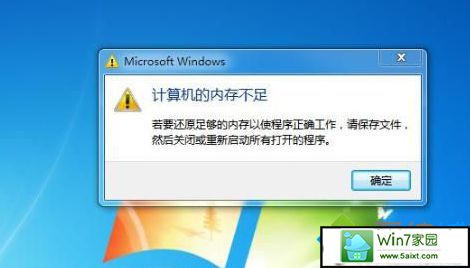
1、系统提示“内存不足”的原因分析
“内存不足”故障的原因主要包括如下几个。
① 同时运行的应用程序太多。
② 硬盘剩余空间太少。
③ 系统中的“虚拟内存”设置太少。
④ 运行的程序太大。
⑤ 笔记本电脑感染了病毒。
2、系统提示“内存不足”的解决办法
系统出现“内存不足”故障后,可以按照如下方法解决。
①关闭不需要的应用软件。
②删除剪贴板中的内容。删除方法是打开“开始—所有程序一附件一剪贴板查看器”,接着在“剪贴板查看器”窗口中用鼠标单击“编辑”菜单,选择“删除剪贴板内容”命令即可。
③设置注册表自动关闭失去响应的程序。“系统资源”是一些小内存区,windows用它们来存储已打开的窗口、对话框和桌面配置(如“墙纸”)等的位置和大小。如果你的“系统资源”用完了,即使笔记本电脑中仍有几兆的内存,windows依然会显示“内存不足”的信息。这时可以让系统自动关闭失去响应的程序和卸载内存中没用的dLL文件,设置方法是首先在“运行”对话框中输入“regedit",然后单击“确定”按钮,打开“注册表编辑器”,接着在注册表编辑器中单击左边的HKEY—LoCAL MACHinE/soFTwARE/Microsoft/windows/CurrentVersionYExplorer,在右侧的窗格中新建一个字符串值AlwaysUnloaddLL,将其值设置为“1”,然后关闭注册表编辑器,重启计算机即可生效。此后系统会自动关闭失去响应的程序和卸载内存中没用的dLL文件,释放内存。
④ 增加系统的虚拟内存。如果系统中的虚拟内存太少,在系统运行的程序较多时,就会出现“内存不足”的错误提示。增加虚拟内存的方法参见前面章节。
⑤ 重新启动笔记本电脑系统会释放以前占用的内存,逦常会解决“内存不足”的故障。